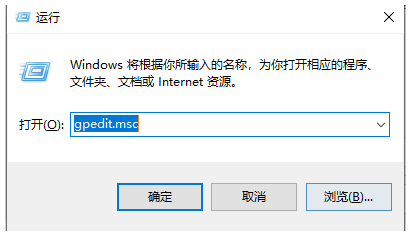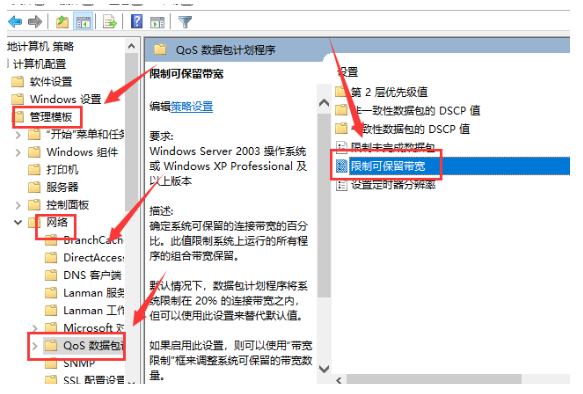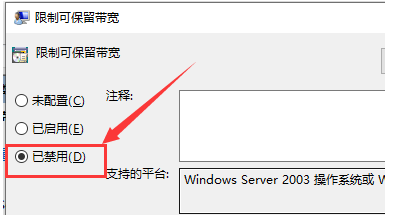首页 >
文章列表 > Win10下载速度慢怎么办-Win10下载速度慢的解决方法
Win10下载速度慢怎么办-Win10下载速度慢的解决方法
199
2025-01-20
Win10下载速度慢?试试这些方法!很多Win10用户都遇到过下载速度慢的问题,浪费时间又令人沮丧。本文将提供几个实用方法,助您解决下载速度慢的困扰。
解决Win10下载速度慢的实用技巧
- 按下Win+R键打开运行窗口,输入“gpedit.msc”并回车,进入本地组策略编辑器。
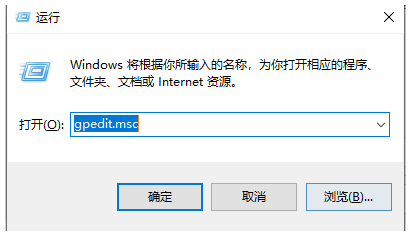
- 依次展开“计算机配置” -> “管理模板” -> “网络” -> “QoS数据包计划程序”。
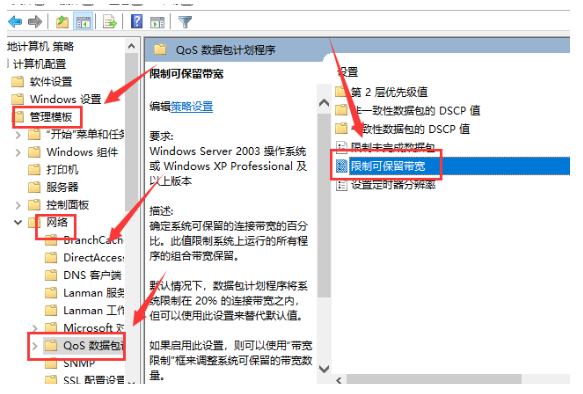
- 双击“限制可保留带宽”,在弹出的窗口中选择“已禁用”,然后点击“应用”和“确定”保存设置。
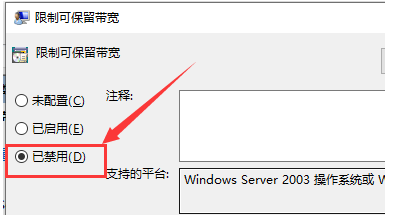
通过以上步骤,您可以尝试解除系统对带宽的限制,从而提升下载速度。 请注意,这只是众多可能原因中的一种,如果问题仍然存在,建议进一步排查网络连接、网络驱动程序以及其他软件设置等方面的问题。